La función de chat permite a los participantes comunicarse directamente en la pizarra, haciendo que la colaboración sea fácil y efectiva. Es ideal para discutir cambios, compartir ideas y mantenerse actualizado sobre las actividades de la pizarra en tiempo real.
Usando el Chat
Acceder al chat
Para abrir el panel de chat, haz clic en el botón de Chat ubicado en la barra de herramientas superior. Aparecerá una insignia de notificación rosa cuando haya nuevos mensajes no leídos.
Usando el panel de chat
Una vez que el panel de chat esté abierto, puedes ver todos los mensajes intercambiados entre los participantes en la pizarra.
Para enviar un mensaje:
- Haz clic dentro del cuadro de texto Escribe un mensaje... en la parte inferior del panel de chat.
- Escribe tu mensaje y presiona Enter para enviarlo.
El panel de chat muestra los mensajes junto con el nombre del remitente y la marca de tiempo, lo que te permite seguir la línea de tiempo de la conversación.
Los nombres de los participantes en el chat coinciden con el color de sus respectivos cursores, lo que facilita identificar quién está hablando.
Solo se almacenan los mensajes más recientes en el chat. El propietario de la pizarra también puede borrar el registro del chat en cualquier momento.
Si el propietario del tablero desactiva el chat, los colaboradores verán un aviso en lugar del cuadro de mensajes. Los propietarios aún pueden publicar y pueden volver a activar el chat desde Compartir y Acceso o directamente en el panel de chat.
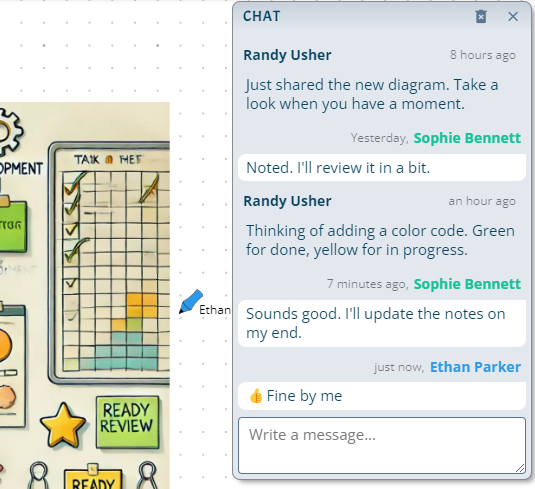
Notificaciones de chat
Aparecerá una insignia de notificación rosa en el icono de Chat cuando se reciba un nuevo mensaje, indicando mensajes no leídos.
Para ver los nuevos mensajes, haz clic en el icono de Chat para abrir el panel de chat. La insignia de notificación desaparecerá una vez que abras el panel.
Consejos para una comunicación efectiva
Usa el Chat para:
- Coordinar tareas y proporcionar retroalimentación en tiempo real.
- Compartir actualizaciones rápidas o recordatorios con otros participantes.
- Hacer preguntas o buscar aclaraciones sobre el contenido de la pizarra.
Para discusiones más largas, considera usar una llamada de audio-video, complementando con mensajes de chat para referencias rápidas o enlaces compartidos.